グループ ポリシーを使用して Windows で NTP サーバーの構成を実行する方法を学習しますか? このチュートリアルでは、Windows 上の NTP サーバーを構成するグループ ポリシーを作成する方法を示します。
• Windows 2012 R2
• Windows 2016
• Windows 2019
• Windows 10
• Windows 7
機器リスト
ここでは、このチュートリアルを作成するために使用される機器のリストを見つけることができます。
このリンクには、このチュートリアルの作成に使用するソフトウェアの一覧も表示されます。
ウィンドウズ関連のチュートリアル:
このページでは、Windows に関連するチュートリアルの一覧にすばやくアクセスできます。
チュートリアル GPO - NTP サーバーの構成
ドメイン コントローラで、グループ ポリシー管理ツールを開きます。

新しいグループ ポリシーを作成します。

新しいグループ ポリシーの名前を入力します。

この例では、新しい GPO の名前が MY-GPO です。
[グループ ポリシーの管理] 画面で、[グループ ポリシー オブジェクト] という名前のフォルダを展開します。
新しいグループ ポリシー オブジェクトを右クリックし、[編集] オプションを選択します。

グループ ポリシー エディタ画面で、[コンピューター] 構成フォルダを展開し、次の項目を見つけます。
時間プロバイダーという名前のフォルダーにアクセスします。

次の名前の項目を有効にする: Windows NTP サーバーを有効にします。
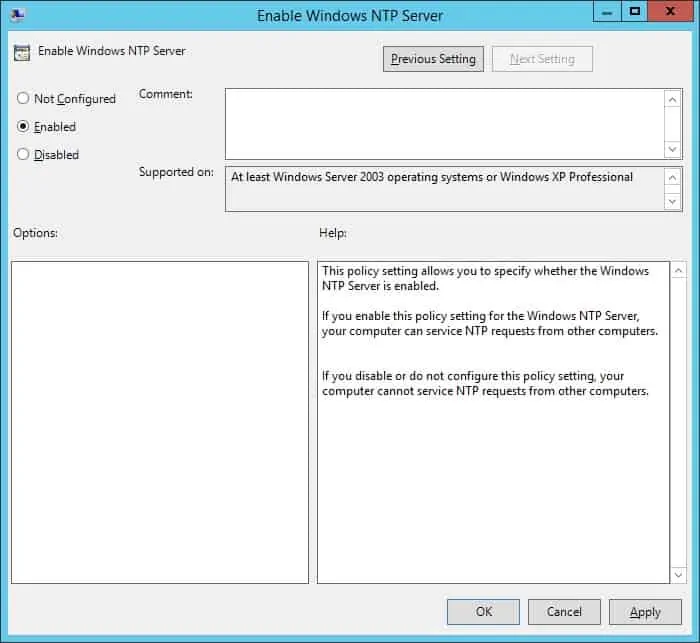
という名前の項目を有効にします。

次の名前の項目を有効にする: Windows NTP クライアントを構成します。

NTP クライアント画面で、次の構成を実行します。
グループ ポリシー構成を保存するには、グループ ポリシー エディターを閉じる必要があります。
おめでとう! GPO の作成が完了しました。
チュートリアル GPO - Windows NTP クライアント
[グループ ポリシーの管理] 画面で、目的の組織単位を右クリックし、存在する GPO をリンクするオプションを選択する必要があります。
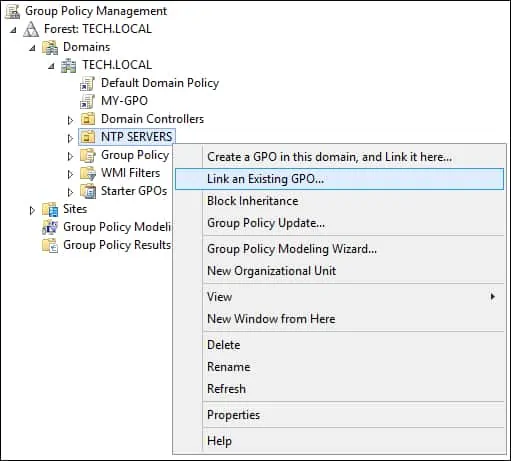
この例では、MY-GPO という名前のグループ ポリシーを NTP SERVERS という名前の組織単位にリンクします。
この組織単位内のコンピュータはすべて NTP サーバーになります。

GPO を適用した後、10 分または 20 分待つ必要があります。
この間、GPO は他のドメイン コントローラにレプリケートされます。
この GPO をコンピュータに適用した後、NTP サーバーの構成を確認します。
コマンド出力を次に示します。
NTP ピアリストを確認します。
コマンド出力を次に示します。
おめでとう! WINDOWS を NTP サーバーとして構成するのに GPO を使用しました。
